Che tu stia facendo una lezione universitaria o una presentazione in una riunione importante del consiglio di amministrazione, probabilmente dovrai presentare note e idee usando PowerPoint. Questo non solo ti risparmierà tempo, ma ti aiuterà anche a organizzare la tua presentazione. Tuttavia, potrebbe essere necessario prendere informazioni da documenti che sono in formato PDF, il che significa che dovrai convertire da PDF a PowerPoint. In questo articolo, daremo un'occhiata al miglior programma di convertitore da PDF a PowerPoint, tra cui PDFelement.
Convertire da PDF a Powerpoint online
Ecco uno strumento online per convertire facilmente il tuo file PDF in formato ppt. Provalo gratuitamente!
PDFelement offre una soluzione avanzata e flessibile per convertire da PDF a PowerPoint, distinguendosi nettamente da strumenti come Adobe Acrobat e Foxit Reader. Con PDFelement, puoi facilmente trasformare un PDF in una presentazione PowerPoint (anche nel formato PowerPoint97-2003) mantenendo intatta la qualità e l'integrità dei contenuti.
Una caratteristica distintiva è il supporto per l'OCR, che non solo permette di riconoscere il testo in documenti scansionati, ma offre anche la possibilità di scegliere tra un'ampia gamma di lingue, garantendo una conversione precisa e accurata. Inoltre, PDFelement consente di preservare la qualità delle immagini, fornendo opzioni per mantenere l’originale DPI o scegliere tra impostazioni come 72, 96, 120, fino a 300 DPI, un aspetto che strumenti come Foxit Reader spesso non includono.
Gli utenti possono scegliere di convertire tutte le pagine, la pagina attuale o un intervallo specifico, offrendo una flessibilità che si adatta a ogni esigenza. A differenza di altri software dove le opzioni sono più limitate, PDFelement rende il processo altamente personalizzabile. Che si tratti di documenti basati su testo o immagini, il motore di conversione avanzato di PDFelement garantisce risultati ottimali senza compromettere la qualità.
Con PDFelement, è finalmente semplice ed efficiente passare da PDF a PPT, superando i limiti degli strumenti concorrenti per offrire una soluzione potente e accessibile a chi necessita di presentazioni immediate e ben formattate.
Passi per convertire da PDF in PowerPoint
Passo 1. Importa file PDF
Avvia il programma e fare clic sul pulsante aggiungi nella scheda "Home". Cerca il file PDF che desideri convertire e selezionalo.

Passo 2. Attiva il processo PDF a PPT
Dopo che il file PDF è stato aperto, vai alla scheda "Converti" e fare clic sul pulsante "A PPT". Verrà visualizzata una finestra pop-up per impostare la conversione.

Passo 3. Converti PDF in PowerPoint
Imposta le proprietà in questa finestra secondo necessità. Quindi clicca sul pulsante "Converti "nell'angolo in basso a destra quando sei pronto. Ti aiuterà a convertire PDF in file PPTX.
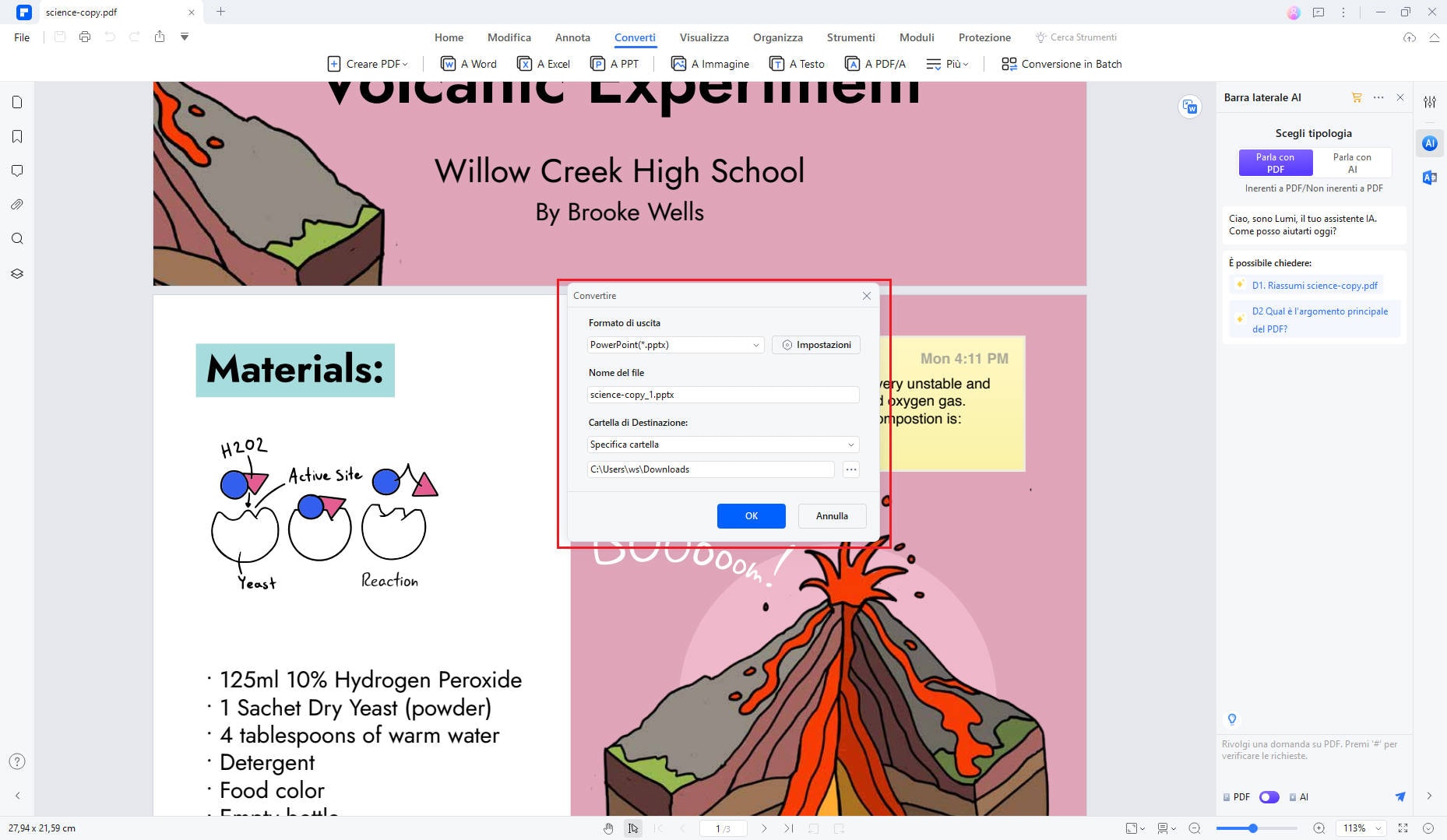
Come convertire PDF scansionato in PPT modificabile
Passo 1. Abilita la funzione OCR
Quando si apre un PDF scansionato in PDFelement, ti darà l'avviso di eseguire OCR per rendere il file modificabile e fare clic su di esso per prima scaricare OCR.

Passo 2. Converti PDF scansionato in PPT
Quindi otterrai l'interfaccia OCR, scegliere la lingua corretta del contenuto PDF per eseguire OCR. Dopo aver eseguito OCR, il PDF creato è già modificabile. È possibile convertirlo in un file PPT modificabile direttamente.

Come realizzare la trasformazione automatico da PDF a PPT?
È possibile realizzare la conversione da PDF con solo testo in un bellissimo PPT? Certo! Con l'avvento delle tecnologie avanzate, è emersa un'innovativa soluzione per semplificare la creazione di presentazioni professionali: puoi generare presentazioni PowerPoint da testi direttamente con l'intelligenza artificiale.
Se stai cercando un modo efficiente per creare PPT con AI, PDFeleemnt ha anche integrato una funzione AI per generare un diapositiva da PDF. Questa funzione non solo semplifica la conversione, ma ottimizza l'intero processo di creazione delle presentazioni, consentendo a chiunque di producere materiali di alta qualità senza sforzo. Basta digitando l'argomento, Presentory genererà un semplice PPT per te. Regola il testo a seconda del tuo PDF, la presentazione si adatterà e abbinerà automaticamente alle immagini e il layout.
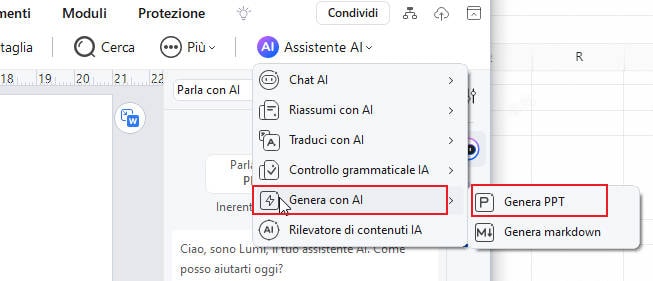
Video su come convertire da PDF in PowerPoint
Domande frequenti
1. Come convertire da PDF a PowerPoint con Xilisoft PDF Converter?
Questo software contiene un'interfaccia utente intuitiva che consente di convertire facilmente PDF in un file PowerPoint modificabile, dove il layout e la formattazione sono mantenuti. Puoi anche creare presentazioni PowerPoint da zero utilizzando questo programma se vuoi farlo. Xilisoft PDF a PowerPoint supporta la conversione batch di file in formato PowerPoint. Pertanto, ogni volta che hai diversi file PDF da convertire è possibile utilizzare questo software. Questo software supporta Windows Vista, 10, 8, 7 e XP.
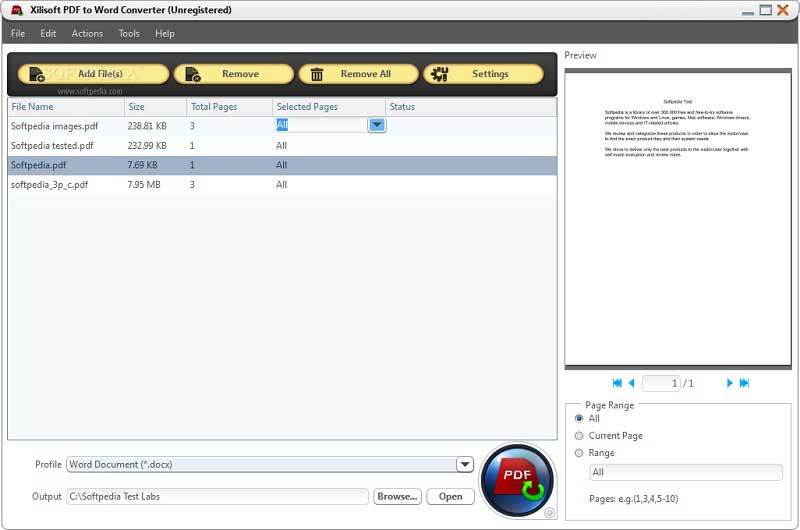
2. Come convertire da PDF a PowerPoint con VeryPDF PDF Converter
Questo programma software supporta la conversione di file PDF protetti da password. I file di PowerPoint recentemente convertiti sono di alta qualità e modificabili. È possibile modificare sia il testo che le immagini in file convertiti. Lo strumento di convertitore PowerPoint VeryPDF è multilingue e supporta lingue come inglese, ceco, cinese, tedesco, svedese, coreano, olandese, norvegese, polacco, portoghese, italiano e altro ancora. Funziona con Windows XP, 8, 7, Vista e 10.
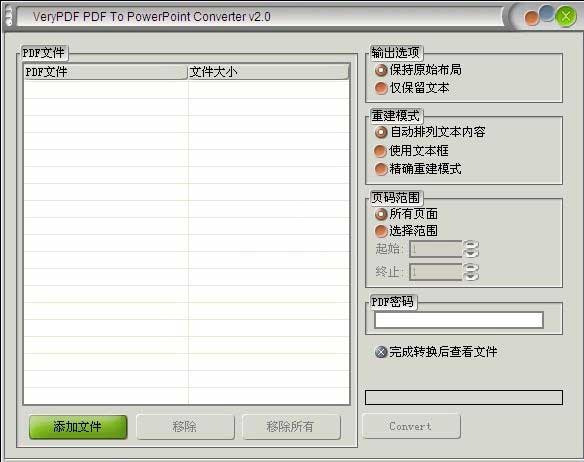
3. Come convertire da PDF a PowerPoint con Foxit?
Se stai cercando un software di editing PDF completamente funzionato, Foxit potrebbe essere quello che stai cercando. Questo software è un PDF a PPT convertitore, editor PDF, e un creatore PDF. Proprio come PDFelement, questo software converte file PDF in formati come PowerPoint, Excel, Word HTML, EPUB, Immagini, RTF e TXT. Per convertire file PDF, è necessario caricarlo e quindi selezionare il formato di output appropriato.
Per convertire da PDF a PowerPoint con Foxit, apri il file PDF con Foxit PhantomPDF, quindi vai su "Converti" e seleziona "Da PDF" e poi "PowerPoint". Configura le opzioni di conversione, se necessario, e fai clic su "Converti" per avviare il processo. Salva il file PowerPoint convertito e aprilo con Microsoft PowerPoint o un'altra app compatibile.

 100% sicuro | Senza pubblicità |
100% sicuro | Senza pubblicità |


Salvatore Marin
staff Editor